Hoe het Emoji-toetsenbord op de iPad toe te voegen 2
Je hebt waarschijnlijk alle kleine afbeeldingen met de naam emoji's gezien die je aan berichten en documenten op je iPad kunt toevoegen. Maar wat u zich misschien afvraagt, is hoe u ze zelf kunt gaan typen. Dit wordt bereikt door het gebruik van een apart toetsenbord dat u opent vanaf uw standaardtoetsenbord. Het emoji-toetsenbord wordt standaard op je iPad meegeleverd, maar je moet de onderstaande stappen volgen om het te activeren, zodat je emoji's op je iPad kunt gaan gebruiken.
Emoji's inschakelen op de iPad 2
We hebben eerder geschreven over het toevoegen van het emoji-toetsenbord op de iPhone 5 en het emoji-toetsenbord op de iPad werkt ongeveer op dezelfde manier. Door te navigeren door het emoji-toetsenbord zie je alle verschillende emoji's die je kunt gebruiken om emoties en gevoelens op andere manieren dan woorden uit te drukken. Lees dus hieronder verder om te leren hoe u het emoji-toetsenbord op uw iPad kunt gebruiken.
Stap 1: Raak het pictogram Instellingen aan .

Stap 2: Selecteer de optie Algemeen aan de linkerkant van het scherm.
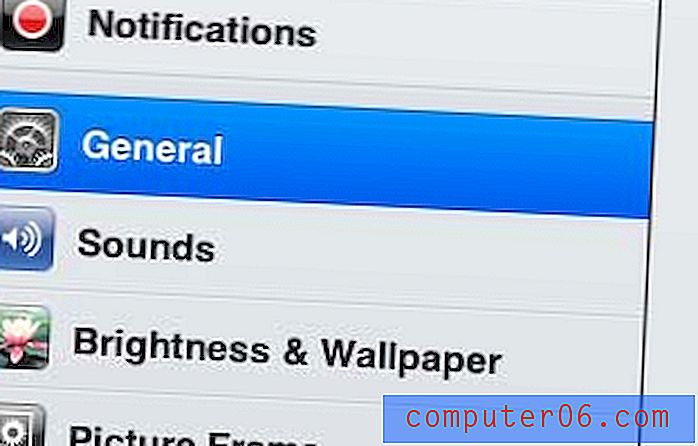
Stap 3: Raak de toetsenbordknop onder aan het scherm aan.
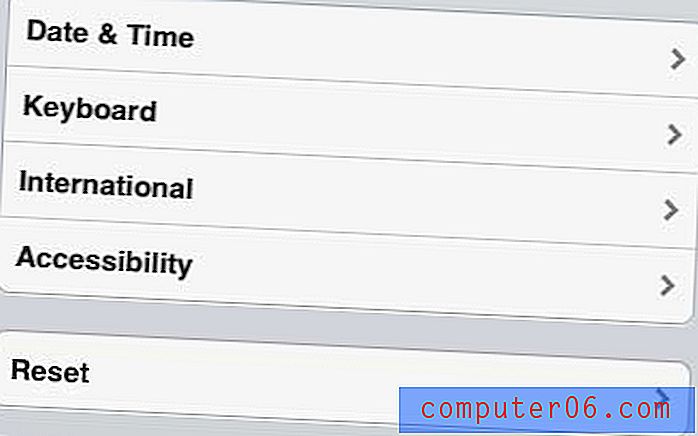
Stap 4: Tik op de toets Toetsenborden .
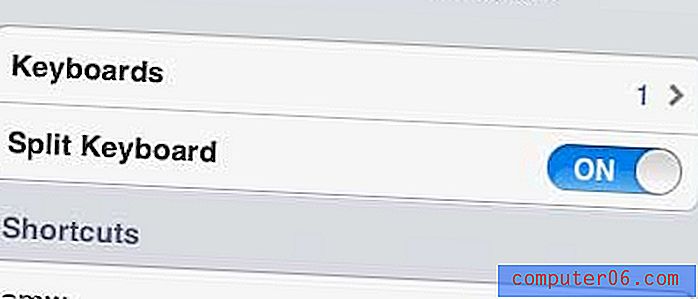
Stap 5: Raak de knop Nieuw toetsenbord toevoegen aan .
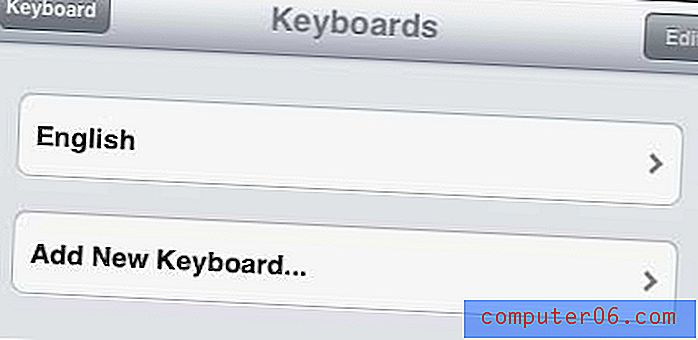
Stap 6: Selecteer de optie Emoji .
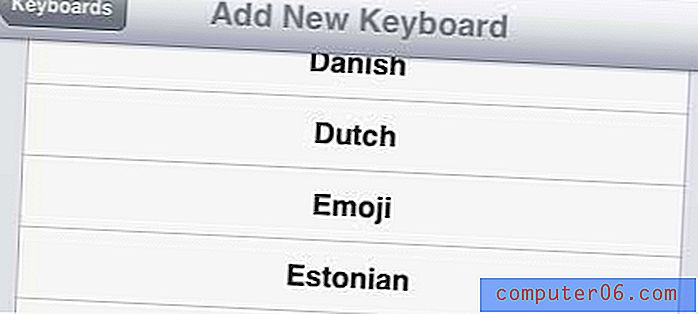
Ben je gefrustreerd door het klikgeluid dat je hoort wanneer je typt op je toetsenbord. U kunt de toetsenbordgeluiden op uw iPad uitschakelen, zodat u stil kunt typen.



